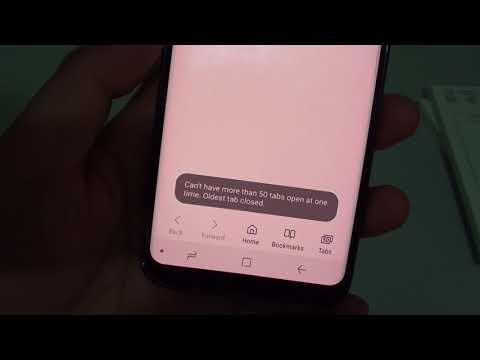
เนื้อหา
ปัจจัยต่างๆสามารถกระตุ้นให้เกิดปัญหาการท่องเว็บช้าในอุปกรณ์มือถือ สาเหตุที่เป็นไปได้ ได้แก่ ปัญหาเครือข่ายข้อผิดพลาดของเบราว์เซอร์การตั้งค่าที่ไม่ถูกต้องข้อมูลเสียหายและอุปกรณ์ Wi-Fi ที่มีปัญหา บางครั้งปัญหาอาจถูกแยกออกไปยังเว็บไซต์หรือหน้าใดหน้าหนึ่งโดยเฉพาะในช่วงเวลาหยุดทำงาน ข้อบกพร่องของซอฟต์แวร์และมัลแวร์ยังเป็นหนึ่งในผู้กระทำผิดอื่น ๆ ทั้งหมดนี้ทำให้เป็นปัญหาที่ซับซ้อนในการแก้ไข
อย่างไรก็ตามมีวิธีแก้ปัญหาง่ายๆในการจัดการกับปัญหาการเรียกดูช้า โซลูชันที่ไฮไลต์ด้านล่างใช้เพื่อแก้ไขปัญหาการท่องอินเทอร์เน็ตที่ช้าบน Samsung Galaxy S9 คุณสามารถอ้างถึงคำแนะนำนี้เมื่อใดก็ตามที่คุณประสบปัญหาในการโหลดเว็บไซต์และหน้าบนอุปกรณ์เครื่องเดียวกัน อ่านรายละเอียดเพิ่มเติม
แต่ก่อนอื่นหากคุณมีปัญหาอื่นกับโทรศัพท์ของคุณให้แวะไปที่หน้าการแก้ไขปัญหาของเราเนื่องจากเราได้แก้ไขปัญหาหลายร้อยรายการที่รายงานโดยเจ้าของแล้ว โอกาสที่มีอยู่แล้วในเว็บไซต์ของเราหรืออย่างน้อยก็มีปัญหาที่คล้ายกันที่เราได้แก้ไขไปแล้ว ดังนั้นพยายามค้นหาสิ่งที่คล้ายหรือเกี่ยวข้องกับปัญหาของคุณ อย่างไรก็ตามหากคุณต้องการความช่วยเหลือเพิ่มเติมโปรดติดต่อเราโดยกรอกแบบสอบถามปัญหา Android ของเรา
วิธีแก้ปัญหา Galaxy S9 ที่มีปัญหาการท่องอินเทอร์เน็ตช้า
เพื่อให้แน่ใจว่านี่ไม่ใช่ปัญหาเกี่ยวกับบัญชีโปรดติดต่อผู้ให้บริการของคุณและตรวจสอบให้แน่ใจว่าสถานะบัญชีและบริการของคุณเรียบร้อยดี ตรวจสอบให้แน่ใจว่าได้ตั้งค่าและเปิดใช้งานแผนอินเทอร์เน็ตที่ถูกต้องในบัญชีของคุณ และถามด้วยว่ามีเหตุขัดข้องที่อาจส่งผลต่อบริการอินเทอร์เน็ตในสถานที่ของคุณหรือไม่ หากทุกอย่างเข้ากันได้ดีกับบัญชีและแผนบริการของคุณและไม่มีสัญญาณขัดข้องของเครือข่ายให้ลองแยกแยะปัญหาเกี่ยวกับซอฟต์แวร์ใน Galaxy S9 ของคุณที่ทำให้การท่องอินเทอร์เน็ตช้าลง
วิธีแก้ปัญหาแรก: บังคับให้หยุดแอปเบราว์เซอร์แล้วรีสตาร์ท
แอปเบราว์เซอร์ของคุณอาจมีข้อผิดพลาดแบบสุ่มและกำลังดำเนินการ หากต้องการล้างข้อผิดพลาดดังกล่าวบังคับให้หยุดแอปเบราว์เซอร์แล้วรีสตาร์ทโทรศัพท์ วิธีการทำงานมีดังนี้
- นำทางไปยัง การตั้งค่า -> แอพ
- หากจำเป็นให้แตะ ไอคอนแบบเลื่อนลง เลือก แอพทั้งหมด
- ค้นหาแอปเบราว์เซอร์ของคุณจากรายการ
- แตะ บังคับหยุด สองครั้งเพื่อยืนยัน การดำเนินการนี้เป็นการบังคับให้แอปเบราว์เซอร์ปิด
การล้างแคชคุกกี้ประวัติการท่องเว็บและข้อมูลอื่น ๆ ของแอปเบราว์เซอร์สามารถช่วยปรับปรุงและเพิ่มประสิทธิภาพประสบการณ์การท่องเว็บได้ คุณอาจสูญเสียหน้าที่บันทึกไว้และการเข้าสู่ระบบเว็บไซต์บางส่วนจากการทำเช่นนั้น แต่ก็คุ้มค่าเช่นกัน
เพื่อให้แน่ใจว่านี่ไม่ใช่ปัญหาเฉพาะของแอปเบราว์เซอร์ให้ลองเรียกดูเว็บไซต์โดยใช้แอปเบราว์เซอร์อื่น ๆ หากคุณกำลังใช้แอปเบราว์เซอร์หุ้นให้ลองใช้ Google Chrome หรือแอป Android ที่เชื่อถือได้อื่น ๆ เพื่อเรียกดู
วิธีที่สอง: ปิด Wi-Fi แล้วเปิดใหม่อีกครั้ง
การรีสตาร์ทการเชื่อมต่อ Wi-Fi ของคุณยังสามารถช่วยแก้ไขปัญหาการเชื่อมต่อเล็กน้อยรวมถึงการเรียกดูช้า วิธีหนึ่งในการบรรลุเป้าหมายนี้คือการปิดและเปิด Wi-Fi
- คุณสามารถเข้าถึงและจัดการการเชื่อมต่อ Wi-Fi จากแผงการแจ้งเตือนหรือไปที่ การตั้งค่า -> การเชื่อมต่อ -> Wi-Fi เมนู. จากนั้นแตะสวิตช์ Wi-Fi เพื่อปิดคุณสมบัตินี้สักครู่แล้วแตะเพื่อเปิดอีกครั้ง
เคล็ดลับเก่านี้ช่วยล้างข้อผิดพลาดเล็กน้อยที่ส่งผลต่อฟังก์ชันไร้สายได้อย่างมีประสิทธิภาพรวมถึงการโหลดไซต์และความเร็วในการท่อง
แนวทางที่สาม: ลืมเครือข่าย Wi-Fi แล้วเชื่อมต่อใหม่
เครือข่าย Wi-Fi ที่เสียหายมักจะไม่เสถียรหรือใช้งานไม่ได้เลย หากคุณยังคงประสบปัญหาในการโหลดไซต์และหน้าเว็บหลังจากรีสตาร์ทการเชื่อมต่อ Wi-Fi แล้วให้ถือว่านี่เป็นตัวเลือกถัดไปของคุณ วิธีนี้จะช่วยให้คุณสามารถสร้างการเชื่อมต่ออินเทอร์เน็ตใหม่ได้เหมือนครั้งแรกที่คุณเชื่อมต่ออินเทอร์เน็ตโดยใช้เครือข่ายไร้สายของคุณ วิธีการลืมหรือลบเครือข่าย Wi-Fi บน Galaxy S9 ของคุณมีดังนี้
- ปัดขึ้นหรือลงจากตรงกลางของหน้าจอหลักเพื่อเข้าถึงไฟล์ แอป หน้าจอ
- แตะ การตั้งค่า.
- แตะ การเชื่อมต่อ
- แตะ Wi-Fผม.
- ตรวจสอบให้แน่ใจว่าสวิตช์ Wi-Fi เปิดอยู่หรืออยู่ในตำแหน่งที่ถูกต้อง
- แตะเครือข่าย Wi-Fi ที่คุณต้องการลบหรือลืม
- แตะ ลืม เพื่อยืนยัน.
รีบูตโทรศัพท์ของคุณจากนั้นเพิ่ม / ตั้งค่าเครือข่าย Wi-Fi ของคุณอีกครั้งด้วยขั้นตอนเหล่านี้:
- ปัดขึ้นหรือลงจากตรงกลางของหน้าจอหลักเพื่อเข้าถึงไฟล์ แอป หน้าจอ
- ไปที่ การตั้งค่า -> การเชื่อมต่อ -> Wi-Fi
- ตรวจสอบให้แน่ใจว่าสวิตช์ Wi-Fi เปิดอยู่เพื่อดูรายการเครือข่าย Wi-Fi ที่ใช้ได้ในระยะ
- แตะเพื่อเลือกเครือข่ายที่คุณต้องการ
- หากได้รับแจ้งให้ป้อนรหัสผ่านเครือข่ายที่ถูกต้องเพื่อดำเนินการต่อ
- แตะ เชื่อมต่อ.
รอจนกว่าโทรศัพท์ของคุณจะเชื่อมต่อกับเครือข่าย Wi-Fi ที่เลือก เมื่อเชื่อมต่อแล้วให้เปิดแอปเบราว์เซอร์และลองสำรวจเว็บไซต์ต่างๆและดูว่าทุกเว็บไซต์โหลดเร็วขึ้นหรือไม่
แนวทางที่สี่: รีเซ็ตการตั้งค่า APN / เครือข่าย
การรีเซ็ตการตั้งค่าเครือข่ายในโทรศัพท์ของคุณจะล้างและกู้คืนการเชื่อมต่อบลูทู ธ เครือข่ายเซลลูลาร์และการตั้งค่าเครือข่าย Wi-Fi รวมถึงเครือข่ายและรหัสผ่านที่บันทึกไว้ ข้อผิดพลาดของเครือข่ายที่ทำให้เกิดปัญหาการเรียกดูช้าบนโทรศัพท์จะถูกล้างในขั้นตอนนี้เช่นกัน หากคุณต้องการลองทำตามขั้นตอนเหล่านี้เพื่อรีเซ็ตการตั้งค่าเครือข่ายใน Galaxy S9 ของคุณ:
- เปิด การตั้งค่า แอป
- เลื่อนไปที่ การจัดการทั่วไป.
- แตะ Reชุด.
- เลือก รีเซ็ตการตั้งค่าเครือข่าย จากตัวเลือกที่กำหนด
- หากได้รับแจ้งเตือนให้อ่านและตรวจสอบข้อความจากนั้นแตะ คืนค่าการตั้งค่า เพื่อจะดำเนินการต่อ.
- ป้อน PIN รหัสผ่านหรือรูปแบบปัจจุบันของคุณเมื่อถูกถาม
- จากนั้นแตะ คืนค่าการตั้งค่า เพื่อยืนยัน.
รีสตาร์ทโทรศัพท์ของคุณเมื่อการรีเซ็ตการตั้งค่าเครือข่ายเสร็จสิ้นจากนั้นกำหนดการตั้งค่าเครือข่ายของคุณใหม่ด้วยตนเองและตามนั้น คุณจะต้องตั้งค่าและเชื่อมต่อกับเครือข่าย Wi-Fi เพื่อให้โทรศัพท์ของคุณกลับมาออนไลน์ได้
แนวทางที่ห้า: เปิดเครื่องเราเตอร์ไร้สายหรือโมเด็ม
ปัญหาเฟิร์มแวร์ในอุปกรณ์เครือข่ายอาจเป็นสาเหตุหลักที่ทำให้คุณประสบปัญหาการเชื่อมต่อเครือข่ายรวมถึงปัญหาการเรียกดูบนอุปกรณ์ของคุณช้า หากต้องการล้างสิ่งนี้แนะนำให้รีบูตเราเตอร์ไร้สายหรือโมเด็ม หากคุณสามารถเข้าถึงเราเตอร์หรือโมเด็มได้ในขณะนี้ให้ค้นหาสวิตช์แล้วปิด เมื่อปิดเครื่องให้ถอดปลั๊กอะแดปเตอร์ AC ออกจากแหล่งจ่ายไฟประมาณ 30 วินาทีถึง 1 นาทีเพื่อพักอุปกรณ์ หลังจากเวลาที่ผ่านไปให้เสียบปลั๊กกลับเข้าไปใหม่จากนั้นเปิดเราเตอร์ / โมเด็มอีกครั้ง
รอจนกว่าไฟแสดงสถานะทั้งหมดจะเสถียรจากนั้นรีบูตสมาร์ทโฟน Galaxy S9 ของคุณ หลังจากโทรศัพท์รีบูตแล้วให้เชื่อมต่อกับ Wi-Fi อีกครั้งจากนั้นลองเรียกดูไซต์ต่างๆเพื่อดูว่าโหลดเร็วขึ้นหรือไม่
ตัวเลือกอื่น
ตรวจสอบให้แน่ใจว่าซอฟต์แวร์โทรศัพท์ของคุณเป็นรุ่นล่าสุด หากไม่เป็นเช่นนั้นให้ดาวน์โหลดและติดตั้ง Android เวอร์ชันล่าสุดสำหรับ Galaxy S9 ของคุณ หรือคุณสามารถติดต่อผู้ให้บริการอินเทอร์เน็ตของคุณเพื่อขอความช่วยเหลือในการแก้ไขปัญหาเพิ่มเติมหากปัญหาการท่องเว็บช้ายังคงมีอยู่ใน Galaxy S9 ของคุณ พวกเขามีเครื่องมือที่จำเป็นในการเรียกใช้การทดสอบเครือข่ายเพิ่มเติมหรือการกำหนดค่า IP เพื่อแก้ไขปัญหาอินเทอร์เน็ตของคุณ หรือคุณสามารถรายงานปัญหาไปยังฝ่ายสนับสนุนของ Samsung สำหรับตัวเลือกอื่น ๆ โดยเฉพาะอย่างยิ่งหากสิ่งที่คุณกำลังจัดการอยู่เป็นปัญหาหลังการอัปเดต
หากคุณสงสัยว่าเราเตอร์ไร้สายหรือโมเด็มของคุณมีตำหนิคุณสามารถขอความช่วยเหลือเพิ่มเติมจากผู้ผลิตอุปกรณ์หรือผู้ให้บริการของคุณ สิ่งนี้จำเป็นหากอุปกรณ์ทั้งหมดของคุณประสบปัญหาเดียวกัน
โพสต์ที่เกี่ยวข้อง:
- วิธีแก้ไข Samsung Galaxy S9 ที่ปิดเองและไม่เปิดขึ้นมาใหม่ (ขั้นตอนง่าย ๆ )
- Galaxy S9 ไม่ชาร์จเร็ว Adaptive Fast charging หยุดทำงาน [คู่มือการแก้ไขปัญหา]
- จะทำอย่างไรถ้า Samsung Galaxy S9 ของคุณชาร์จช้ามาก [คำแนะนำในการแก้ไขปัญหาและคำแนะนำในการชาร์จ]
- วิธีแก้ไข Samsung Galaxy S9 ของคุณที่ทำการรีบูตเครื่องหลังจากอัพเดตเฟิร์มแวร์ (ขั้นตอนง่าย ๆ )
- วิธีแก้ไข Samsung Galaxy S9 ที่ดับและไม่เปิดขึ้นมาใหม่ (ขั้นตอนง่าย ๆ )
- วิธีแก้ไข Galaxy S9 ประสิทธิภาพแบตเตอรี่ไม่ดีหลังจากอัปเดต [คู่มือการแก้ไขปัญหา]
เชื่อมต่อกับเรา
เราเปิดรับปัญหาคำถามและข้อเสนอแนะของคุณเสมอดังนั้นโปรดอย่าลังเลที่จะติดต่อเราโดยกรอกแบบฟอร์มนี้ นี่เป็นบริการฟรีที่เรานำเสนอและเราจะไม่เรียกเก็บเงินจากคุณ แต่โปรดทราบว่าเราได้รับอีเมลหลายร้อยฉบับทุกวันและเป็นไปไม่ได้ที่เราจะตอบกลับทุกฉบับ แต่มั่นใจได้ว่าเราอ่านทุกข้อความที่ได้รับ สำหรับผู้ที่เราได้ช่วยเหลือโปรดกระจายข่าวโดยการแบ่งปันโพสต์ของเราให้เพื่อนของคุณหรือเพียงกดไลค์ Facebook และ Google+ เพจของเราหรือติดตามเราทาง Twitter


